[ad_1]
我认为,当我说创建一个多语种网站并不是一件容易的事情时,你会同意我的意见。特别适合初学者。
你选择哪个翻译插件?您是手动还是自动翻译您的网站?你聘请专业的翻译吗?翻译您的网站会影响您的SEO排名吗?
所有这些(以及更多)都是相关的问题,就翻译你的WordPress网站而言,要问自己。
事实证明,您可以轻松地将您的WordPress网站翻译成200多种语言 TranslatePress 插入。
在本指南中,我们将向您展示如何使用2019及更高版本中最好的WordPress翻译插件安装和翻译您的网站。
继续阅读,了解如何使用TranslatePress WordPress插件向来自世界各地的访客提供您的内容和产品,而不会让您流连忘返。
什么是TranslatePress?

在我们迷上这套令人印象深刻的功能之前,让我们先了解一下这个多语言WordPress插件。
什么是TranslatePress? TranslatePress是一个漂亮的WordPress翻译插件,由带给你的同样很棒的人手工制作 Cozmoslabs。它具有翻译任何类型的WordPress网站所需的所有功能,包括WooCommerce驱动的estores。 (是的,你甚至可以 翻译WooCommerce产品)。
TranslatePress非常易于使用,这得益于直观的界面,使您网站上的所有内容都像A,B,C一样简单。最好的部分是您可以在前端翻译您的网站。
根据速度测试 翻译插件表现 由Razvan Mocanu执行,TranslatePress是网上最快的WordPress翻译插件。
如果您想为读者提供超快速的翻译,这是一个非常好的消息。请记住,页面速度是最重要的速度之一 Google SEO排名因素。
如果您在市场上购买WordPress本地化插件,我们相信您会喜欢TranslatePress。主插件是免费的。但是,您将需要高级插件来解锁TranslatePress WordPress多语言插件的全部功能。幸运的是,我们有完整的高级套餐,所以准备好玩。
话虽这么说,让我们介绍几个关键功能,让您体验在您心爱的WordPress网站上安装插件时会发生什么。
TranslatePress主要功能
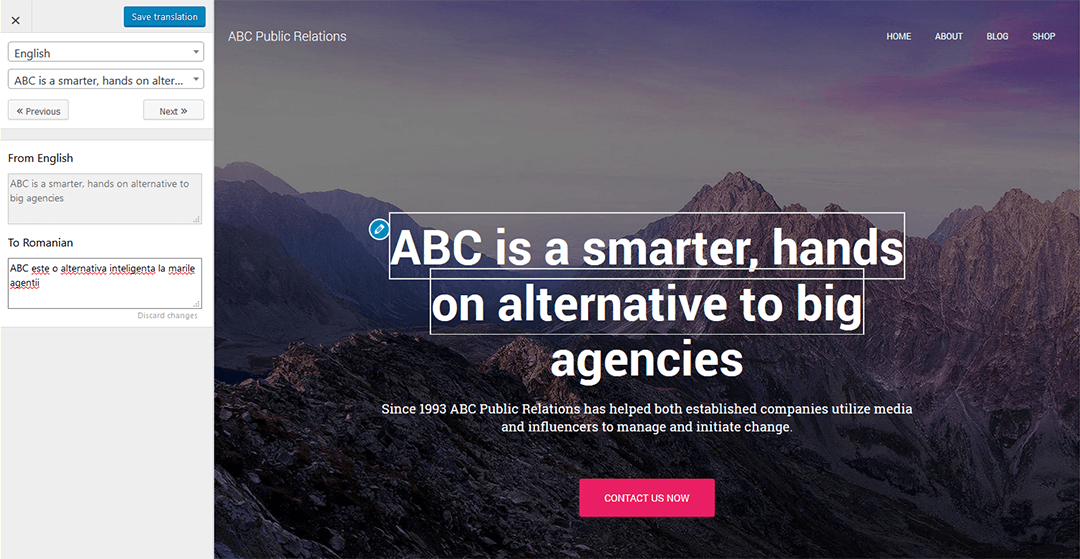
什么是WordPress插件的使用,承诺你的天堂,但在功能方面提供地狱? TranslatePress附带了一系列令人敬畏的功能,可以轻松翻译您的WordPress网站。
我们正在讨论的功能如下:
- 能够翻译整个页面,包括来自短代码,表单和页面构建器的内容
- 您可以 翻译动态字符串 由WordPress,插件和主题添加
- 与之无缝融合 谷歌翻译API,这意味着您可以加快翻译过程。您只需要一个Google Translate API密钥就可以了
- TranslatePress是GPL和自我托管意味着您永远拥有您的翻译。这也意味着您可以更快地为翻译的页面提供服务,因为它们存储在本地,而不是存储在第三方翻译服务器上
- 您可以使用易于使用的界面在前端翻译您的网站,这使您的工作变得轻松
- 在撰写本文时,221种语言意味着您可以毫无打嗝地接管世界
- 该插件是SEO友好的,因为你可以翻译页面slug,SEO页面标题,描述以及Twitter和Facebook社交图信息。此外,该插件支持 Yoast SEO 网站地图
- TranslatePress与WooCommerce,所有WordPress主题,网站构建器和自定义帖子类型一起开箱即用
- 允许用户在没有管理员权限的情况下翻译内容的翻译帐户(通过导航到用户添加新的翻译帐户 – >添加新帐户并选择翻译作为角色)
- 自动用户语言检测
- “浏览为”功能,可让您像用户一样查看您的网站
- 可定制的语言切换器
- 世界级的支持
如何安装TranslatePress插件
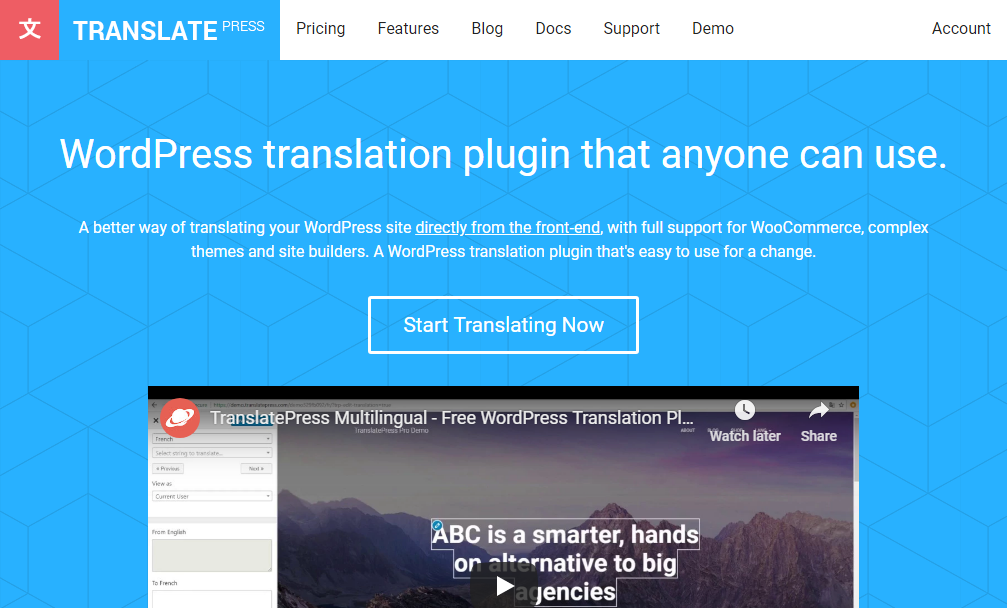
我们正在为本指南使用TranslatePress的高级版本。因此,您需要从中购买许可证 Translatepress 充分享受这篇文章。
他们提供三种价格套餐,即每年89美元的个人服务,每年花费约157美元的商务服务以及每年将为您带来225美元的开发商。
选择适合您的包裹。对于本指南,我们使用了Business包来为您提供全面的图片。
除此之外,让我们安装TranslatePress插件并测试翻译过程。
安装TranslatePress WordPress插件
顺便说一下,你可以从中安装主插件 WordPress插件存储库。然后,您可以选择稍后使用插件升级到高级版本。
从官方网站购买许可证后,您将收到一封包含下载链接的电子邮件。
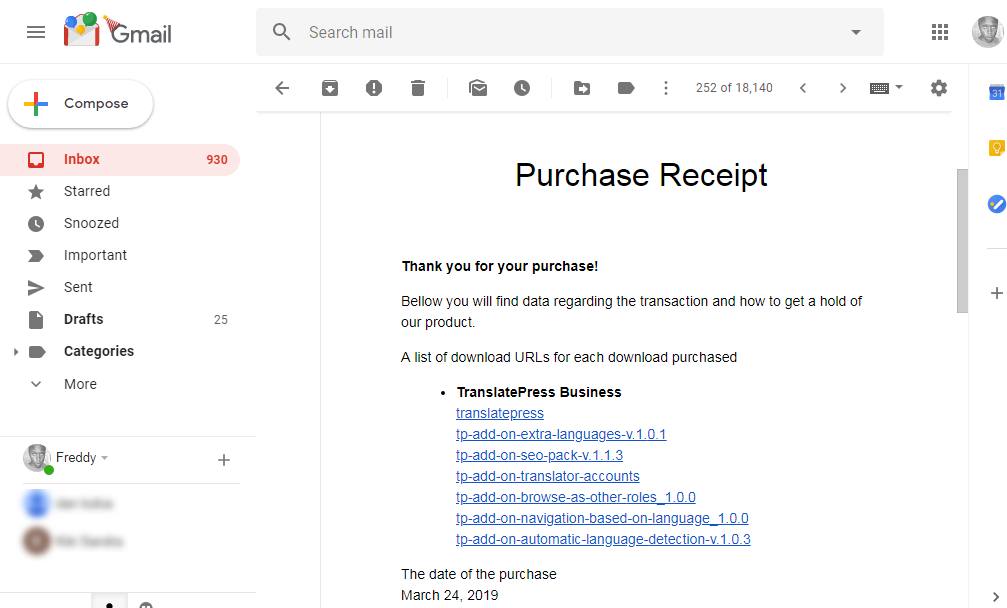
或者,您可以从TranslatePress帐户下载主插件和插件(以及查看许可证密钥),如下所示。
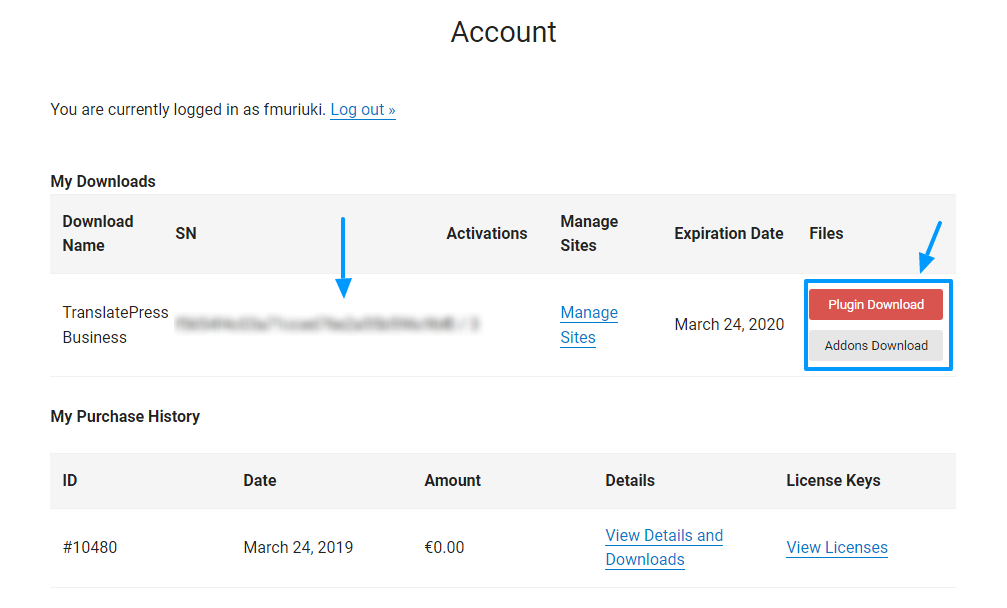
如上图所示,点击Plugin Download按钮,继续将主插件ZIP文件下载到您的计算机。使用Addons Download按钮下载插件。
注意:您必须先安装主插件,然后再安装插件。
安装主TranslatePress插件
导航到插件>添加新,然后单击上载插件按钮,如下所示。
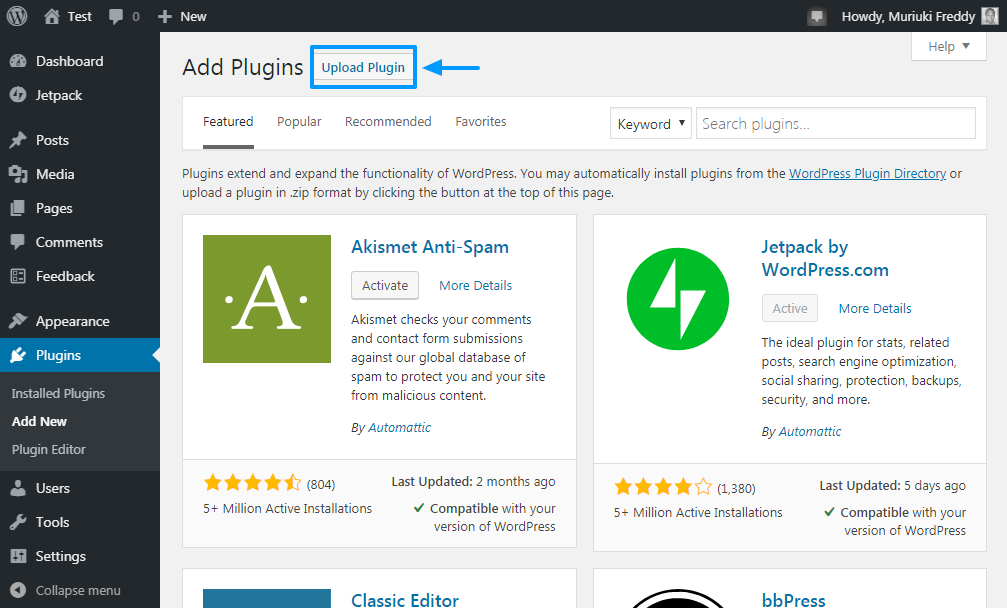
选择主插件zip(translatepress-multilingual.1.x.x)并单击立即安装按钮,如下图所示。
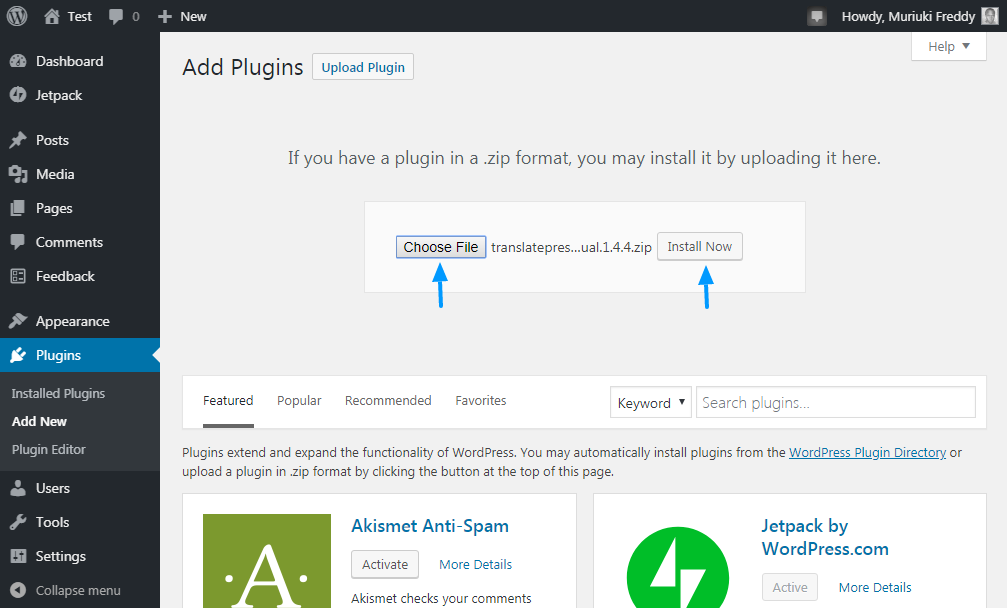
等到安装过程完成,然后点击Activate Plugin按钮让球滚动。见下图。
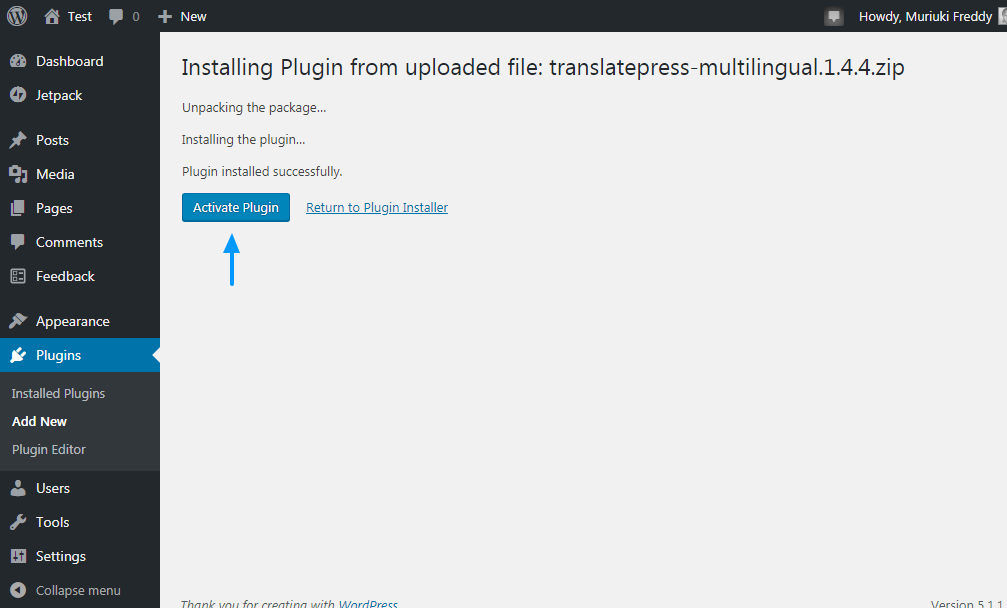
现在,您的主插件已准备就绪。导航到设置> TranslatePress以访问选项页面,我们将在下面突出显示。
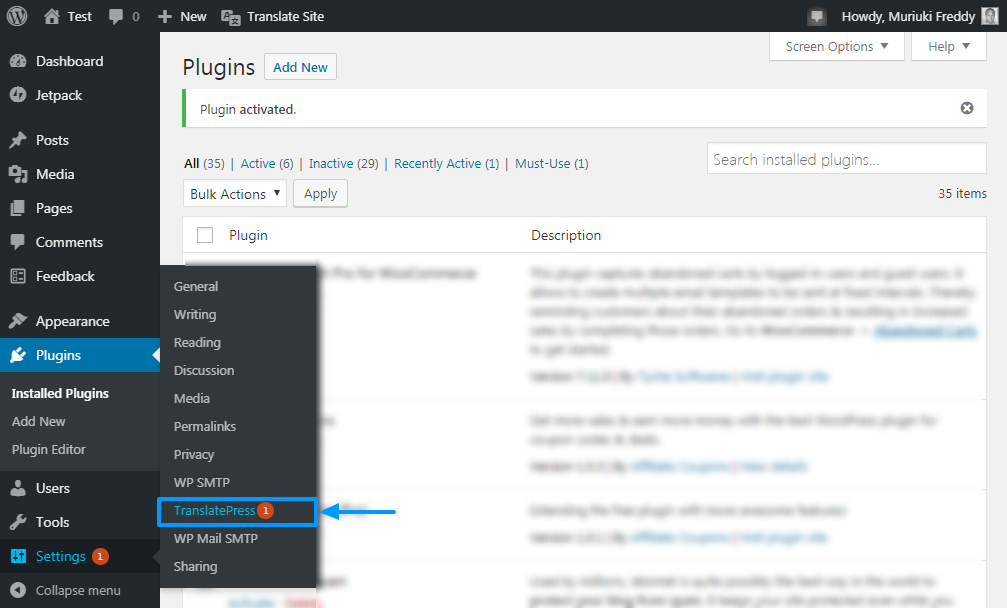
以下是TranslatePress选项页面在撰写本文时的样子。
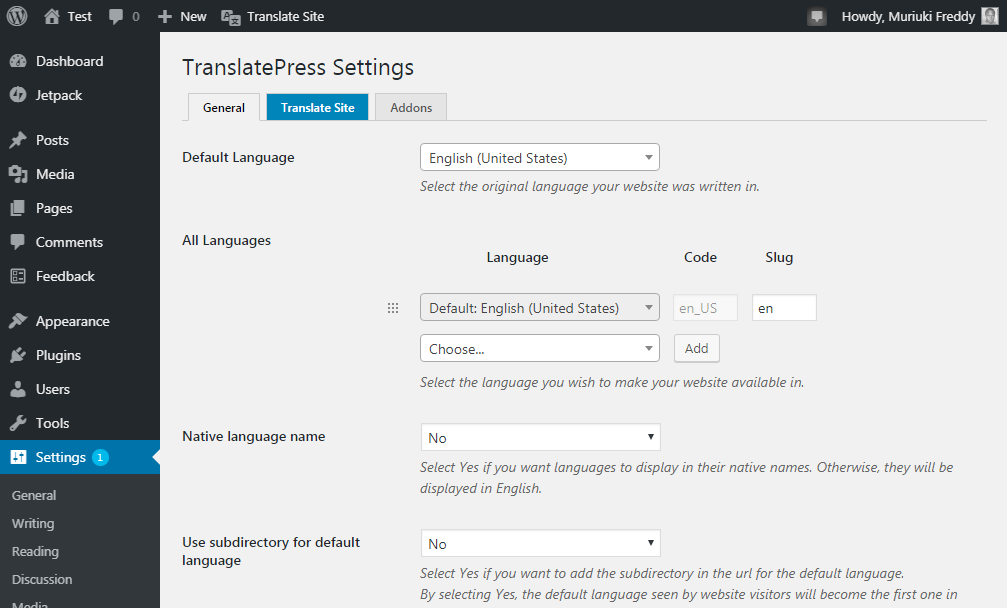
在继续之前,您需要激活许可证。不要烦恼,过程很简单。
首先,您需要安装并激活其中一个付费插件,以激活TranslatePress设置页面上的“许可证”选项卡。
继续安装并激活您之前下载的其中一个付费插件(按照我们之前用于安装主插件的相同过程)。
因为我有事 WordPress SEO,我安装了SEO Pack附加组件。现在,我们的TranslatePress设置页面有许可证选项卡,如下所示。
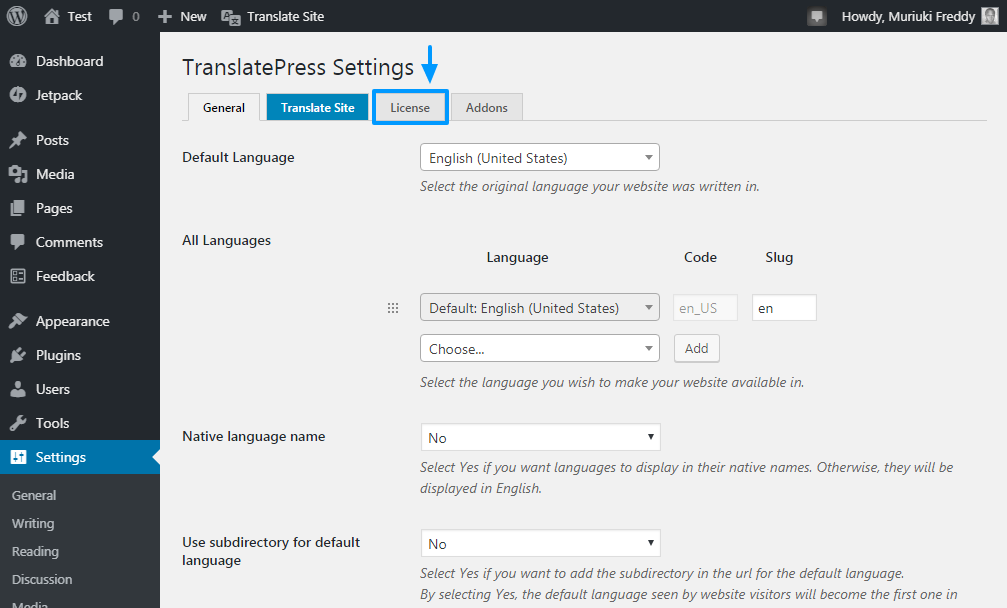
现在让我们激活许可证。导航到“设置”>“TranslatePress”,然后单击“许可证”选项卡。
接下来,将许可证密钥从TranslatePress帐户复制/粘贴到“许可证密钥”字段中,然后单击“保存更改”按钮,如以下屏幕截图所示。
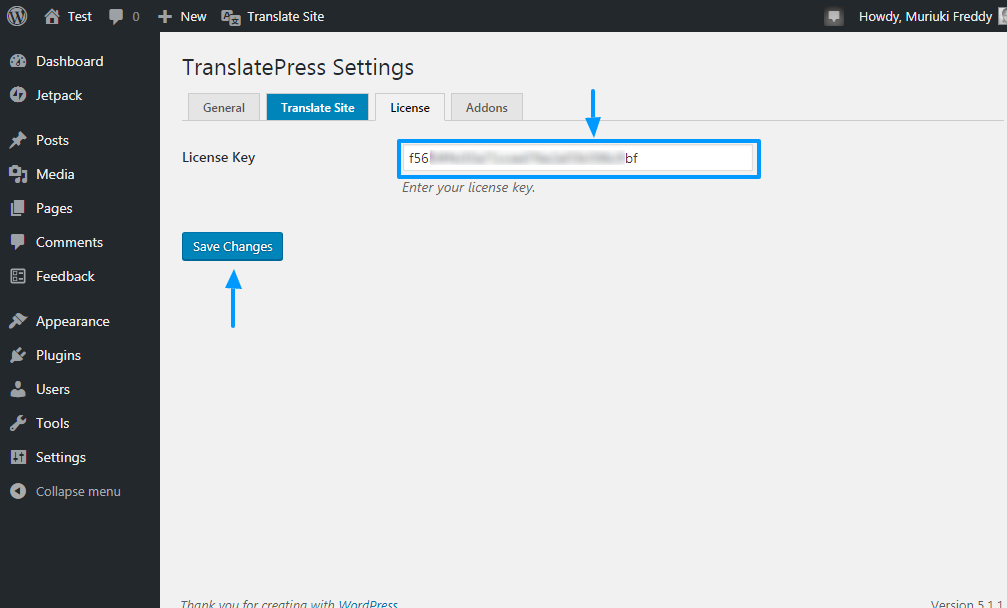
接下来,点击出现如下所示的Activate License按钮。
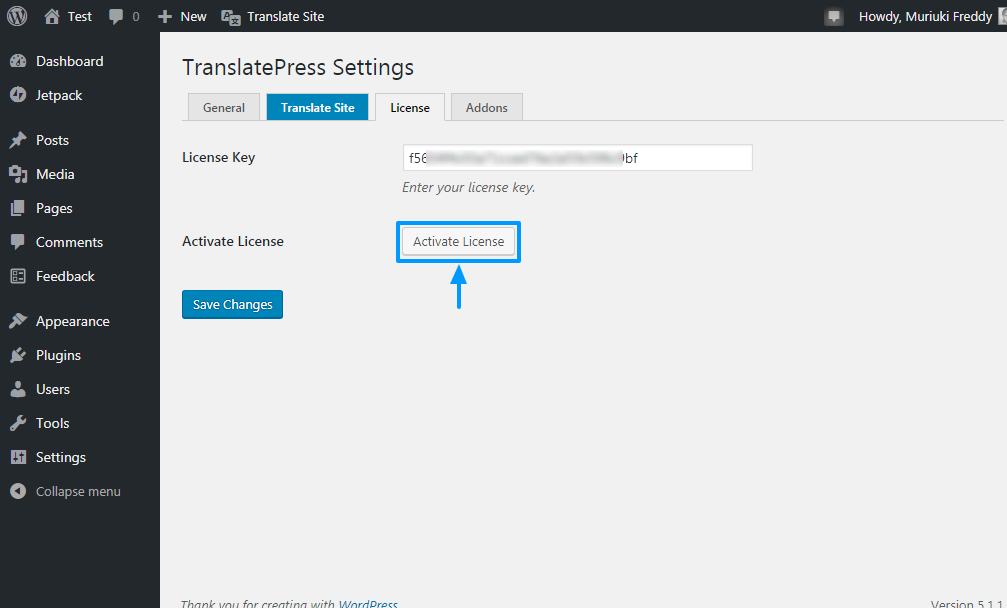
此时,您的许可证已激活,您已准备好参加派对。您可以像我们一样安装和激活所有其他插件。
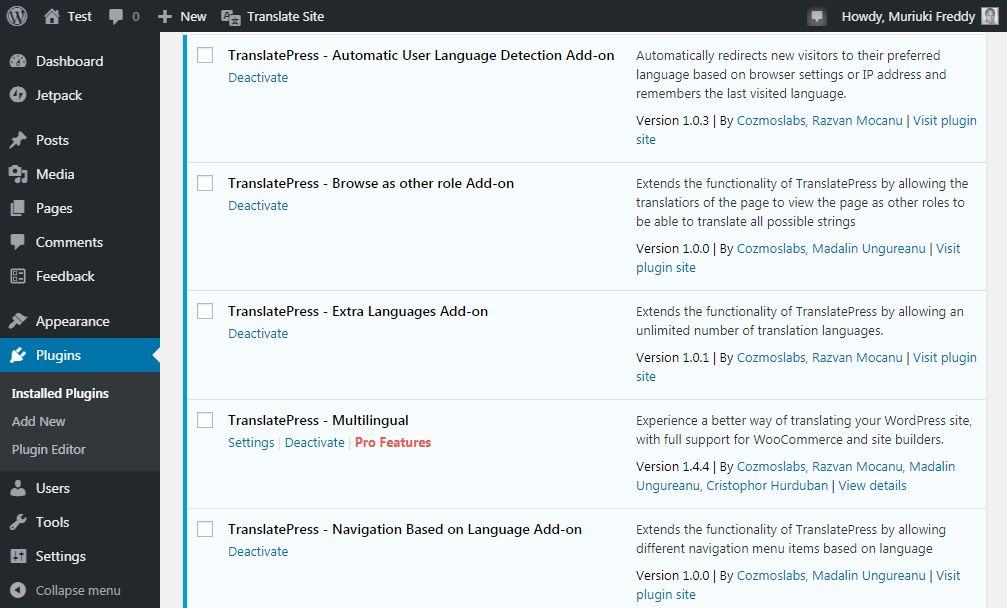
他们看起来很好 – 所有这些插件,对吗?继续前进。
TranslatePress设置
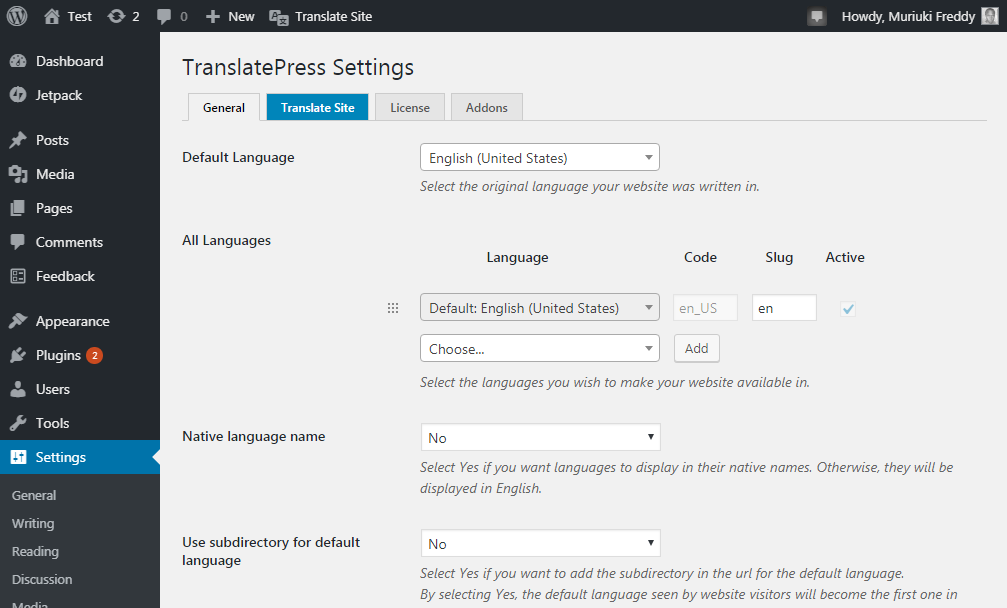
安装插件和插件并激活许可证后,就可以看到这个出色的翻译插件中提供的选项了。
要访问设置/选项页面,请像我们之前一样导航到WordPress管理菜单上的设置> TranslatePress。
选项页面(也称为“常规”选项卡)是一些帮助您实现运行的设置的主页。
在常规选项卡上,您将找到一个选项:
- 默认网站语言,这是您的网站编写的原始语言。对于我们的指南,我们选择英语(美国)。
- 您希望使用的所有语言(请记住,在撰写本文时您可以访问221种语言)。
- 以本机名称显示语言。如果选择“否”,它们将以英语显示。我和YES一起去了。
- 如果您想强制使用没有语言编码的自定义链接来保留当前选定的语言。
- 激活Google翻译。
- 通过短代码在菜单或任何页面上添加语言切换器。
- 首次访问者的语言选择方法。
- 等等…
选择常规选项后,请不要忘记单击页面底部的“保存更改”按钮。通过设置常规选项,让我们翻译您的网站。
使用TranslatePress翻译您的网站
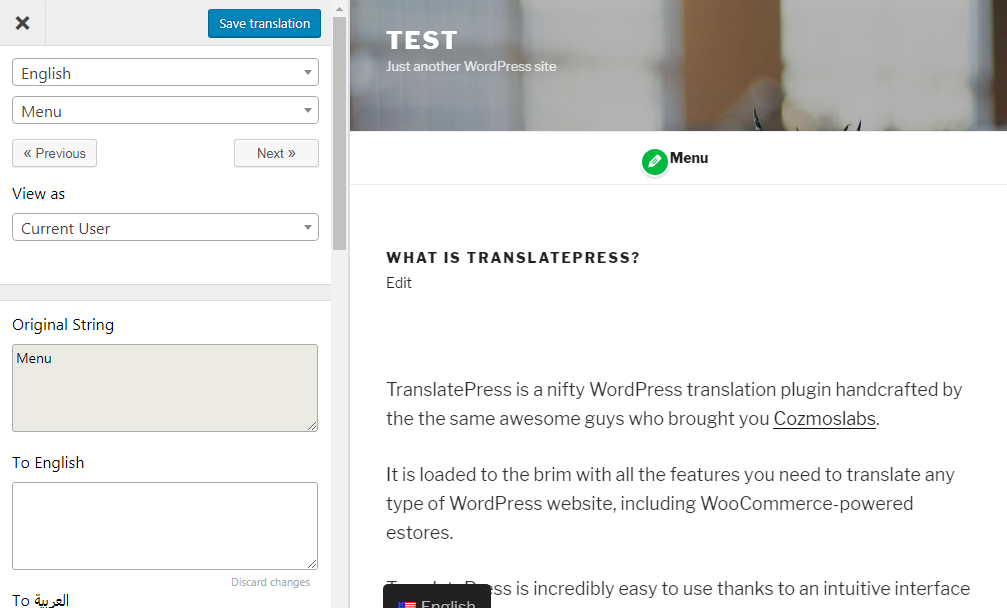
使用TranslatePress翻译您的网站就像1,2,3一样简单。因为您使用上面屏幕截图中显示的可视化编辑器,事情变得更加容易。
要翻译WordPress网站,请单击翻译网站选项卡,如下所示。
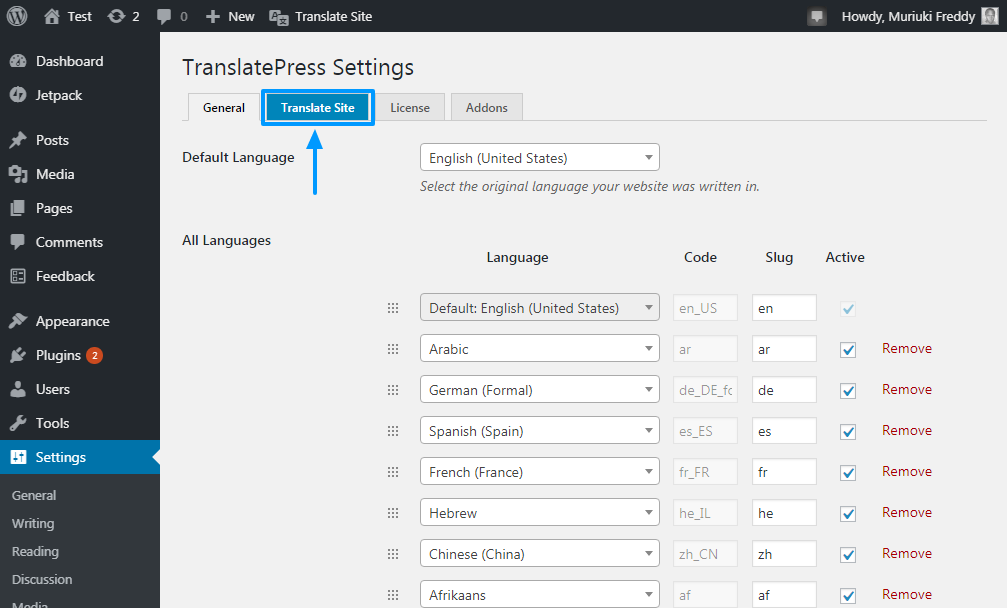
这样做会将您重定向到新选项卡中的TranslatePress可视化编辑器。使用可视化编辑器是四年级学生的东西。真的,这是一个点和点的问题。
TranslatePress Visual Editor
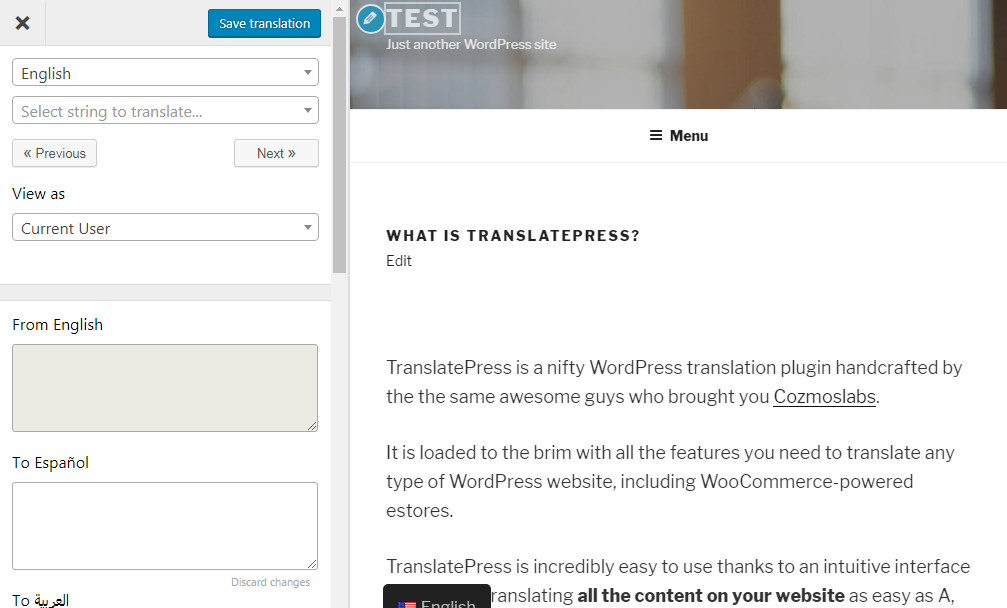
你在视觉翻译上所要做的就是:
- 选择要翻译的部分
- 手动提供翻译(仅在激活Google Translate API后才能进行自动翻译)
- 点击屏幕顶部的Save Translation按钮
你会同意这很简单。
让我们将下面显示的样本从英语翻译成西班牙语。
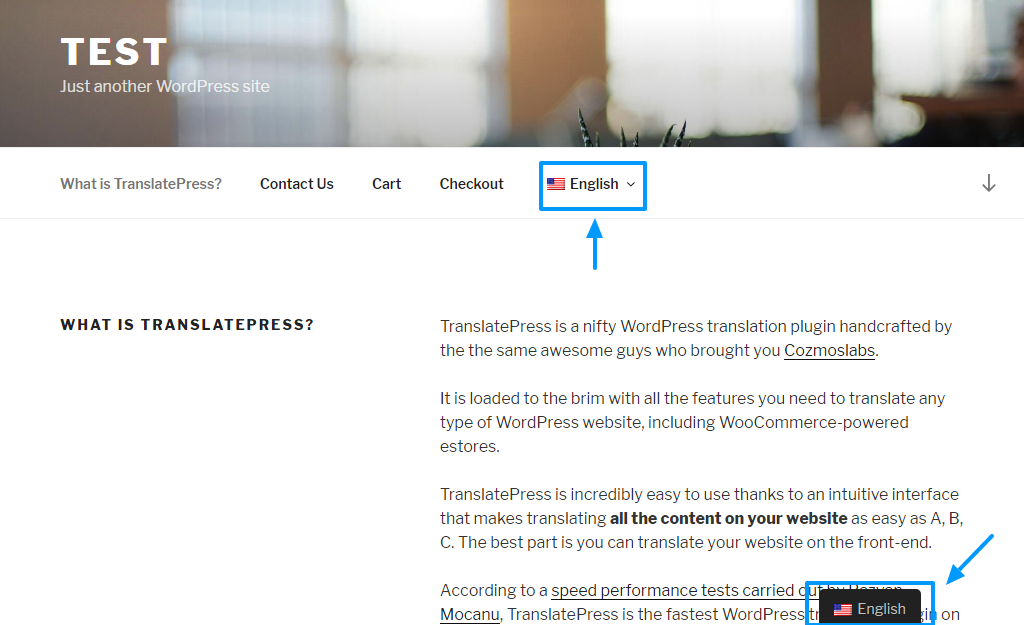
从上图中,注意我添加到顶部菜单中的突出显示的语言切换器。页面底部的那个会自动显示。您可以从“常规”选项卡激活/停用语言切换器。
如何翻译我们的示例页面?
好吧,我选择了我要翻译的每个部分(你可以选择页面上的所有元素,但我选择了本指南的页面正文),通过左侧面板提供翻译并点击保存翻译按钮。请按顺序查看下面的图片。
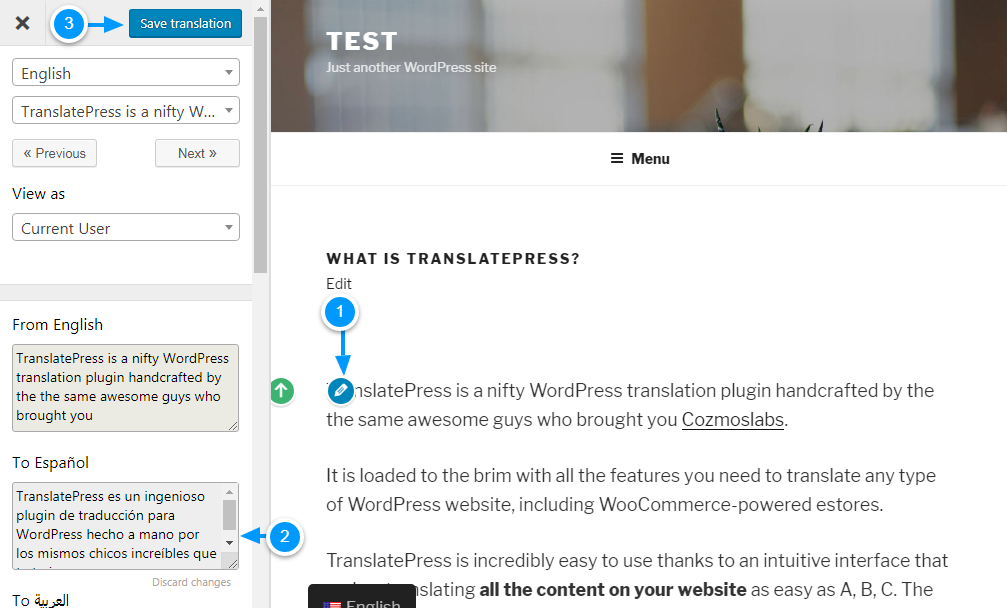
看到?使用TranslatePress插件翻译WordPress网站非常简单。翻译我的示例页面后,这是我将语言切换为西班牙语时的结果。
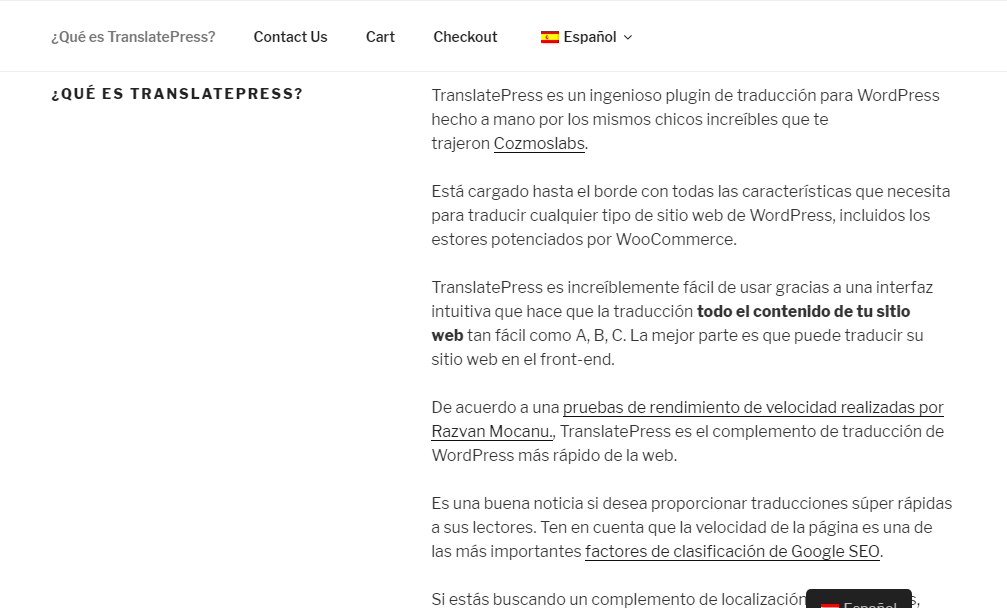
哇!这么容易?
要将您的网站翻译成其他语言,请遵循相同的流程。要自动翻译网站,您需要使用Google翻译API。自动翻译后,您可以随时检查结果以确保一切正常。
结论
使用TranslatePress翻译WordPress网站非常简单,您无需寻找其他解决方案。该插件易于配置和扩展,您需要的所有内容都在一个中央选项页面中。
除此之外,可视化编辑器使您的网站翻译非常简单,每次您需要翻译您的网站时,您都会微笑。
还没卖? TranslatePress甚至提供了详细的信息 WordPress翻译插件比较 免费和高级选项。这是比较多语言插件最重要功能的好方法,并了解TranslatePress与其他流行解决方案的比较。
我们留下了什么吗?你曾经使用过TranslatePress吗?哪个是你最喜欢的WordPress翻译插件?请在评论部分告诉我们您的想法。
快乐翻译!
